La cinta de Herramientas Externas es una característica que ha estado disponible en Power BI Desktop desde la versión de julio de 2020. Esta característica debería considerarse esencial para cualquier persona que trabaje regularmente en el espacio de Power BI. En este artículo, recomiendo mis cinco principales Herramientas Externas que considero esenciales para cualquier desarrollador de Power BI.
- Bravo for Power BI
- Tabular Editor
- Measure Killer
- DAX Studio
- Analyze in Excel Desktop
- M Formatter (¡Bonus!)
¿Qué es la cinta de Herramientas Externas y dónde la encuentro?
La cinta de Herramientas Externas brinda un acceso sencillo a potentes herramientas instaladas localmente en tu computadora y registradas con tu Power BI Desktop. Esta característica ha sido pasada por alto por algunas organizaciones debido a que es una característica desarrollada por la comunidad, pero para cualquier persona que trabaje regularmente en el desarrollo de modelos de datos dentro de Power BI Desktop, esto no debería considerarse opcional, sino una característica esencial necesaria para desarrollar informes de Power BI de manera eficiente y efectiva.
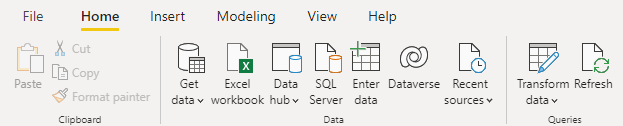
Desafortunadamente, al igual que en los días gloriosos de la Net Yaroze de Sony PlayStation, la «secreta» PlayStation negra que permitía a los entusiastas del hobby con conocimiento la oportunidad de desarrollar sus propios juegos de PlayStation, Microsoft ha decidido ocultar la cinta de Herramientas Externas a la vista de aquellos que no están informados. Para poder ver la cinta de Herramientas Externas en tu Power BI Desktop, deberás haber instalado al menos una Herramienta Externa.
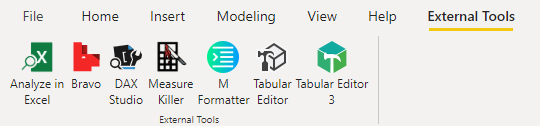
No te preocupes. Para cuando termines este artículo, estarás informado, tendrás la cinta de Herramientas Externas y algunas de las herramientas externas más valiosas disponibles para ayudarte a desarrollar informes de manera rápida y eficiente.
Nota importante: Antes de instalar herramientas externas, ten en cuenta lo siguiente:
- Las Herramientas Externas no son compatibles en Power BI Desktop para Power BI Report Server.
- Las Herramientas Externas son proporcionadas por colaboradores externos y de terceros. Microsoft no ofrece soporte ni documentación para estas herramientas externas.
- La cinta de Herramientas Externas está habilitada de forma predeterminada, pero puede ser desactivada por tu departamento de TI, por lo que es posible que no esté disponible para todos los que lean este artículo.
Instalando tu primera Herramienta Externa
La instalación de Herramientas Externas es sencilla. Solo tienes que hacer clic en el enlace de la herramienta que deseas instalar a continuación. Descarga el archivo asociado. Instala el programa como lo harías con cualquier otro programa.
¡Eso es todo! Abre Power BI Desktop y encontrarás tu nueva pestaña de Herramientas Externas.
Ahora, descubramos qué Herramienta Externa deseas instalar.
1. Saluda a Bravo
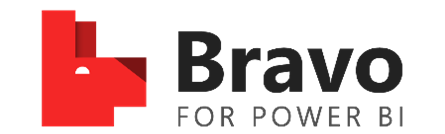
Bravo for Power BI es la primera herramienta esencial en mi lista. Ha desplazado a Tabular Editor al segundo lugar simplemente porque es valiosa para cualquier desarrollador, desde un novato recién entrenado hasta desarrolladores expertos.
Bravo es una herramienta gratuita creada por SQLBI que te ayuda a modificar y mejorar un modelo de Power BI con una interfaz de usuario sencilla. Bravo ofrece cuatro características principales para ayudarte a desarrollar tus informes:
- Analizar Modelo: Descubre las columnas y tablas más costosas en tu modelo de datos.
- Formatear DAX: Formatea una o más medidas a las mejores prácticas de DAX con solo dos clics.
- Gestionar Fechas: Crea tablas de fechas y medidas de inteligencia temporal comunes utilizando plantillas predefinidas o personalizadas.
- Exportar Datos: Exporta los datos de las tablas de Power BI a archivos de Excel y CSV.
Como no programador, creo que la capacidad de formatear cada medida en tu libro de trabajo con solo dos clics es razón suficiente para justificar la instalación de Bravo en tu PC.
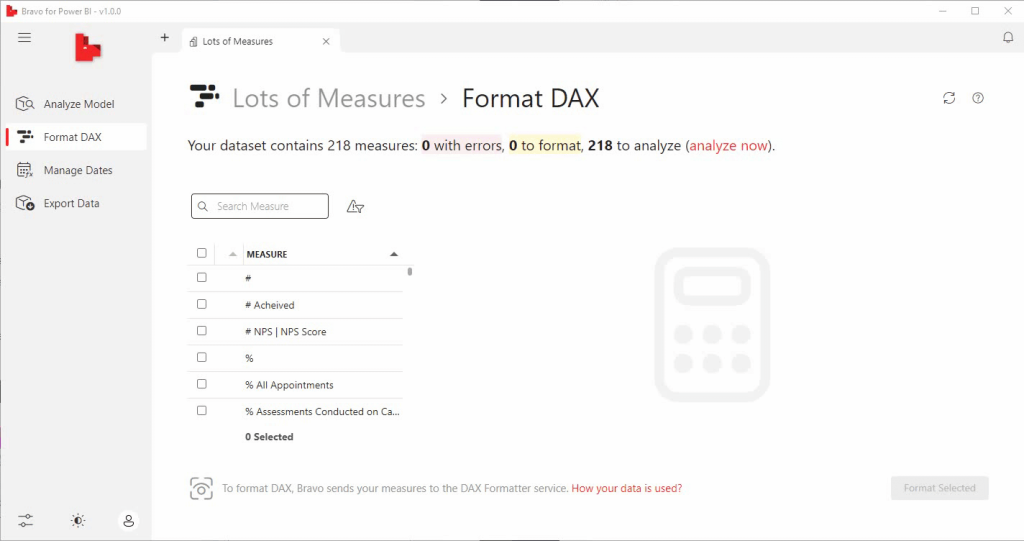
2. Edita en masa con Tabular Editor

Tabular Editor es una excelente herramienta que te ayuda a realizar cambios de manera rápida y eficiente en un modelo de datos de Power BI y es la herramienta que más utilizo aparte de Power BI Desktop.
Tabular Editor ofrece una vista jerárquica intuitiva de cada objeto en tu modelo de datos de Power BI (incluyendo tablas de calendario ocultas). Las columnas, medidas y jerarquías se organizan en carpetas de visualización de forma predeterminada. Puedes editar las propiedades de uno o varios objetos seleccionándolos en el árbol. Un panel de Editor DAX con resaltado de sintaxis te permite editar fácilmente las expresiones de medidas, columnas calculadas y tablas calculadas. Otras características de Tabular Editor incluyen:
- Crear/editar múltiples medidas y aplicar cambios de una vez.
- Copiar medidas de un libro de trabajo a otro.
- Crear grupos de cálculo.
Si bien Tabular Editor puede ser utilizado por desarrolladores experimentados para lograr cosas asombrosas en Power BI con scripts y grupos de cálculo, su capacidad para crear o modificar múltiples medidas y aplicar los cambios de una vez, lo que potencialmente ahorra tiempo significativo, es la razón por la que Tabular Editor ocupa el segundo lugar en mi lista. Tabular Editor es perfecto para desarrolladores de informes grandes de todos los niveles de habilidad.
Si deseas agregar Tabular Editor a tus herramientas de Power BI Desktop, hay dos versiones de la Herramienta Externa entre las que puedes elegir:
- Tabular Editor 2.x (gratuito) – Página del proyecto en GitHub.
- Tabular Editor 3.x (comercial) – Página de inicio – esta versión incluye DAX IntelliSenseTM.
Hemos escrito varios artículos sobre Tabular Editor para ayudarte a convertirte en un maestro de esta herramienta:
- Introducción a Tabular Editor para usuarios empresariales.
- Formateo dinámico de medidas SWITCH en Power BI – introducción a los grupos de cálculo.
- Creación de una matriz con columnas y filas asimétricas en Power BI.
- Mover todas las columnas a una carpeta de visualización con Tabular Editor.
- Editar/reemplazar código en todas las medidas DAX usando Tabular Editor.
- 5 Beneficios de productividad de Tabular Editor 3.
- Uso de macros en Tabular Editor 3.
- Expansión de medidas usando Tabular Editor 3.
3. Limpia tu libro de trabajo con un clic
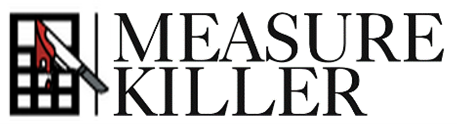
Con Measure Killer for Power BI en tu conjunto de herramientas, podrás eliminar el desorden, manteniendo tus libros de trabajo PBIX ligeros y eficientes. Esta herramienta es más adecuada para desarrolladores intermedios que trabajan en colaboración en informes o que son responsables de mantener informes heredados de otros desarrolladores.
Measure Killer ocupa el tercer lugar en mi lista de los 5 mejores porque te permite identificar fácilmente medidas no utilizadas en tu modelo de datos y eliminarlas con un script en Tabular Editor. También ofrece la oportunidad de reducir el tamaño de tus tablas eliminando columnas no utilizadas con un simple script de m-code que se puede pegar en el Editor Avanzado del Editor de Power Query. Matt ha revisado Measure Killer anteriormente, por lo que te remitiré a eso para obtener más información sobre esta herramienta poderosa.
4. Ajusta el rendimiento de tus Expresiones de Análisis de Datos (DAX)

DAX Studio es una fabulosa herramienta gratuita que te permite consultar directamente tus modelos de datos de Power BI. Hay cuatro razones H.E.L.P. para agregar DAX Studio a Power BI Desktop:
Ayuda a escribir fórmulas DAX más complejas que contienen «tablas» como parte de la fórmula. Extrae una lista de medidas de tu modelo de datos en una hoja de cálculo. Aprende cómo escribir DAX como un lenguaje de consulta. Prueba el rendimiento y ajusta tus medidas. No es inmediatamente evidente (especialmente para principiantes) cómo el uso de DAX Studio puede agregar valor, por lo que para ayudarte con esto, el blog vinculado a continuación es una referencia sencilla para comenzar con DAX Studio.
DAX Studio for Power BI: Getting Started (DAX Studio para Power BI: Iniciación) DAX Studio ocupa el cuarto lugar porque proporciona información sobre el rendimiento de tus medidas DAX, lo que te permite refinar, probar y mejorar tus fórmulas, lo que a su vez mejora el rendimiento general de tus informes de Power BI. DAX Studio no es una herramienta para desarrolladores recién iniciados, pero si te sientes cómodo con tu DAX y estás listo para entender lo que sucede bajo el capó, entonces estás listo para comenzar a Desmitificar DAX con DAX Studio.
5. Analiza tu modelo local de Desktop en Excel
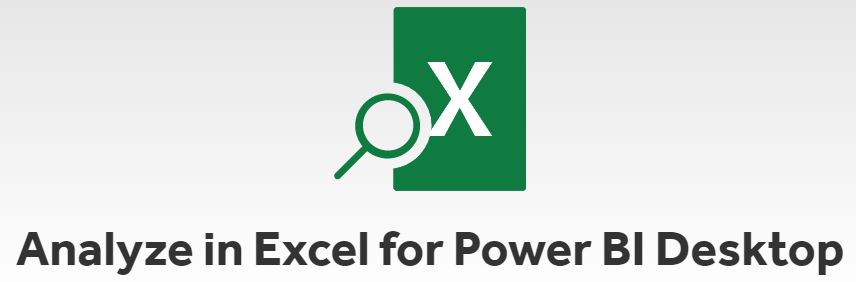
Después de haber publicado tu modelo de datos en el Servicio Power BI, la función «Analizar en Excel» te permite conectar Excel a conjuntos de datos de Power BI publicados para que puedas verlos e interactuar con ellos mediante tablas dinámicas, gráficos, segmentadores y otras características de Excel. «Analizar en Excel» para Power BI Desktop es una Herramienta Externa para Power BI Desktop que ofrece estas características para un modelo de datos de Power BI no publicado.
Con un solo clic, «Analizar en Excel» para Desktop crea una nueva tabla dinámica de Excel conectada a los datos en el informe de Power BI Desktop abierto, lo que te permite navegar por el modelo de Power BI utilizando Excel, que conoces y amas. Puedes guardar el informe ligero de Excel y compartirlo, sabiendo que tus datos están seguros en Power BI Desktop.
«Analizar en Excel» para Desktop es mi quinta herramienta poderosa.
6. Mención Honorífica para el Lanzamiento del Navegador
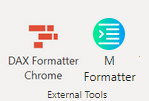
Aunque la Herramienta Externa M Formatter no logró entrar en mi lista de las 5 Herramientas Externas esenciales para Power BI Desktop, sin duda estuvo cerca. Antes de Bravo for Power BI, solía usar una herramienta externa de lanzamiento de navegador para formatear DAX, y junto con el lanzador de navegador M Formatter, habrían ocupado un lugar en la lista de las 5 mejores como un paquete.
Esta Herramienta Externa de Power BI Desktop abre tu navegador web predeterminado en el sitio web en línea del formateador M de Power Query. Si bien el sitio web del formateador M de Power Query no es tan esencial para el desarrollo de tu informe como la capacidad de formatear correctamente tu DAX, si te gusta profundizar en la ventana de Editor Avanzado de Power Query, es agradable descubrir un guión M pulido esperándote.
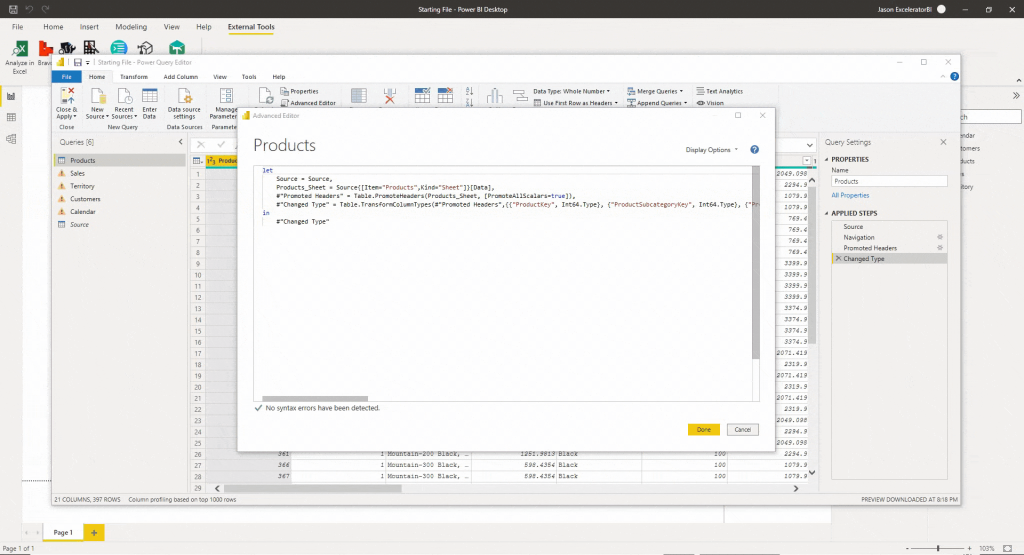
Nota importante:
La Herramienta Externa M Formatter (desarrollada por Brian Julius) no se puede instalar como tal. Para agregar la herramienta externa M Formatter a Power BI Desktop, necesitarás derechos de administrador en tu PC. Descarga la herramienta desde el enlace anterior y copia el archivo .json en la siguiente ubicación de la carpeta:
C:\Program Files (x86)\Common Files\Microsoft Shared\Power BI Desktop\External Tools
Cuando vuelvas a abrir Power BI Desktop, deberías ver M Formatter en tus Herramientas Externas.
Herramientas Externas en Abundancia
En este artículo he proporcionado mis 5 principales Herramientas Externas para Power BI Desktop, pero hay muchas otras herramientas externas increíbles disponibles en la comunidad. Te animo a explorarlas todas.

Déjame saber en los comentarios a continuación si tienes un favorito que no se mencionó aquí.
Saludos!
Deja una respuesta
Lo siento, debes estar conectado para publicar un comentario.